轻松搞定 Foxmail 图片签名设置,秘籍大公开
在当今数字化的通信时代,电子邮件依然是重要的沟通工具之一,而 Foxmail 作为一款常用的邮件客户端,其个性化的设置能让您的邮件更具特色,设置图片签名就是一项实用且有趣的功能,就为您详细介绍 Foxmail 邮箱设置图片签名的方法。
要成功设置 Foxmail 的图片签名,首先需要准备好您想要作为签名的图片,这张图片可以是您的个人照片、公司 logo 或者任何具有代表性的图片,确保其清晰、美观。
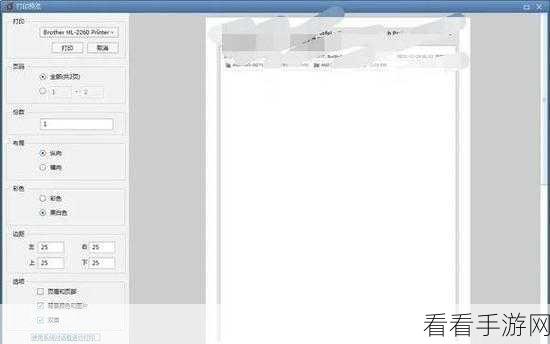
打开 Foxmail 软件,在菜单栏中找到“工具”选项,并点击进入,在弹出的下拉菜单中,选择“账号管理”。
在账号管理页面中,选中您要设置图片签名的账号,然后点击“账号”选项卡中的“签名”按钮。
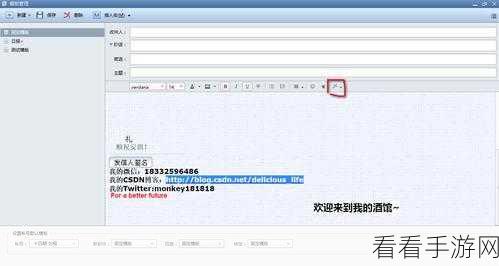
此时会弹出签名编辑窗口,点击“新建”按钮,创建一个新的签名,在签名编辑框中,您可以输入文字签名的内容。
找到“插入图片”的图标或选项,将您事先准备好的图片插入到签名中,调整图片的大小、位置和显示效果,使其与文字签名完美融合。
完成上述操作后,记得点击“保存”按钮,保存您的图片签名设置。
经过这些简单的步骤,您就成功地为 Foxmail 邮箱设置了图片签名,让您发送的每一封邮件都独具个性。
参考来源:Foxmail 官方帮助文档及相关网络经验分享。
希望这篇攻略能够帮助您顺利完成 Foxmail 邮箱图片签名的设置,让您的邮件更加出彩!
